Desde ya hace un par de años, vengo usando la versión 2019 de Windows Server y lo cual recomiendo si vienen usando como PC Server equipos actuales para que tengan la mejor compatibilidad en drivers, cosa que no pasa con la versión 2016.
Si desean usar la última versión, recomiendo actualizarlo en un momento en que no usen el equipo, ya que es necesario un par de reiniciadas y un tiempo de carga de aproximadamente 1 hora aproximadamente.
Si vienen trabajando con la 2016 sin ningún problema, no es necesario actualizar. La finalidad es del post es dejar esta guía por si alguna persona desea realizar el salto y quisiera aprender cómo hacerlo.
En mi caso, tenemos un Windows Server 2016 Standard que vamos a actualizar a Windows Server 2019 Standard, siempre verifiquen la versión que tienen instalada.
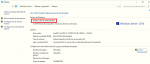
Lo que haremos a continuación es descargar la ISO de Windows Server 2019 y una vez descargada, la montaremos en nuestro servidor Windows Server 2016, ya sea a través de ISO o por CD/DVD. Una vez montada, ejecutaremos el asistente.
Descargar: https://www.microsoft.com/es-es/evalcenter/evaluate-windows-server-2019?filetype=ISO
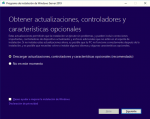
Indicaremos que descargue actualizaciones, controladores y características opcionales y pulsaremos Siguiente.
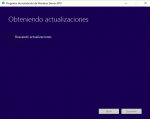
Empezará a analizar nuestro PC y pulsamos Next.
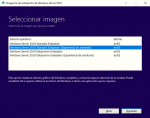

Seleccionamos el Sistema Operativo al cual vamos a actualizar y pulsamos Next y aceptaremos la licencia.
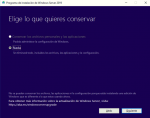
Una vez aceptada la licencia, nos preguntará qué queremos guardar. Si no queremos guardar datos, seleccionamos no guardar nada.
Si vienes de una licencia pirata, no podrás conservar los archivos del disco C, sin embargo; archivos como tus imágenes, puntos de restauración y juegos, se conservarán sin ningún problema.
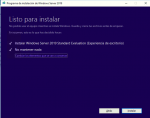
Analizará de nuevo el sistema y nos indicará que está listo para instalar.
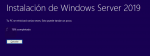
Empezará el proceso de instalación de Windows Server 2019.
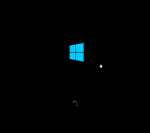
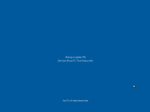
Transcurridos unos minutos acabará la instalación y reiniciará el sistema en un par de ocasiones.
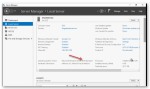
Finalmente podremos hacer login con nuestro usuario y todo se mantendrá igual, misma IP, mismos roles, datos, etc…
Si desean usar la última versión, recomiendo actualizarlo en un momento en que no usen el equipo, ya que es necesario un par de reiniciadas y un tiempo de carga de aproximadamente 1 hora aproximadamente.
Si vienen trabajando con la 2016 sin ningún problema, no es necesario actualizar. La finalidad es del post es dejar esta guía por si alguna persona desea realizar el salto y quisiera aprender cómo hacerlo.
En mi caso, tenemos un Windows Server 2016 Standard que vamos a actualizar a Windows Server 2019 Standard, siempre verifiquen la versión que tienen instalada.
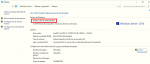
Lo que haremos a continuación es descargar la ISO de Windows Server 2019 y una vez descargada, la montaremos en nuestro servidor Windows Server 2016, ya sea a través de ISO o por CD/DVD. Una vez montada, ejecutaremos el asistente.
Descargar: https://www.microsoft.com/es-es/evalcenter/evaluate-windows-server-2019?filetype=ISO
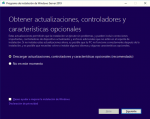
Indicaremos que descargue actualizaciones, controladores y características opcionales y pulsaremos Siguiente.
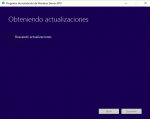
Empezará a analizar nuestro PC y pulsamos Next.
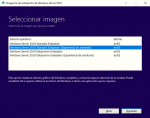

Seleccionamos el Sistema Operativo al cual vamos a actualizar y pulsamos Next y aceptaremos la licencia.
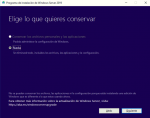
Una vez aceptada la licencia, nos preguntará qué queremos guardar. Si no queremos guardar datos, seleccionamos no guardar nada.
Si vienes de una licencia pirata, no podrás conservar los archivos del disco C, sin embargo; archivos como tus imágenes, puntos de restauración y juegos, se conservarán sin ningún problema.
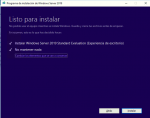
Analizará de nuevo el sistema y nos indicará que está listo para instalar.
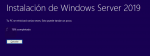
Empezará el proceso de instalación de Windows Server 2019.
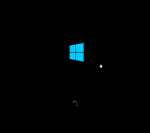
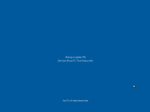
Transcurridos unos minutos acabará la instalación y reiniciará el sistema en un par de ocasiones.
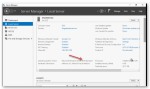
Finalmente podremos hacer login con nuestro usuario y todo se mantendrá igual, misma IP, mismos roles, datos, etc…
Última edición:
Gustó a:
RoD y jccarlos

